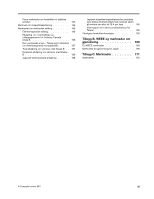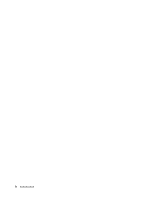Lenovo ThinkPad X121e (Norwegian) User Guide
Lenovo ThinkPad X121e Manual
 |
View all Lenovo ThinkPad X121e manuals
Add to My Manuals
Save this manual to your list of manuals |
Lenovo ThinkPad X121e manual content summary:
- Lenovo ThinkPad X121e | (Norwegian) User Guide - Page 1
Brukerhåndbok ThinkPad X121e - Lenovo ThinkPad X121e | (Norwegian) User Guide - Page 2
com/support og deretter klikke User Guides & Manuals (Brukerveiledninger og håndbøker). Første utgave (Mars 2011) © Copyright Lenovo 2011. MERKNAD OM BEGRENSEDE RETTIGHETER: Hvis data eller programvare blir levert i henhold til en GSA-kontrakt (General Services Administration), er bruk, reproduksjon - Lenovo ThinkPad X121e | (Norwegian) User Guide - Page 3
. . 11 FCC-ID og IC-sertifiseringsnummer, etikett. . 11 Etikett for Lenovo ThinkVantage Tools 17 Lenovo ThinkVantage Toolbox 18 Message Center Plus 18 Password Manager 18 Power Manager 18 Product Recovery 18 Presentation Director 18 Rescue and Recovery 19 System Update - Lenovo ThinkPad X121e | (Norwegian) User Guide - Page 4
152 Porter og kontakter 153 Problemer med USB (Universal Serial Bus) . . 153 Kapittel 11. Få kundestøtte . . . . . 155 Før du kontakter Lenovo 155 Registrere maskinen 155 Laster ned System Update 155 Skrive ned informasjon 155 Få hjelp og service 156 Bruke feilsøkingsprogrammer 156 - Lenovo ThinkPad X121e | (Norwegian) User Guide - Page 5
for produkter som kobles til strømnettet med nominell strøm på mindre enn eller lik 20 A per fase . . . . 168 Informasjon om Lenovo produktservice for Taiwan 168 Ytterligere forskriftsinformasjon 168 Tillegg B. WEEE og merknader om gjenvinning 169 EU WEEE-merknader 169 Merknader for gjenvinning - Lenovo ThinkPad X121e | (Norwegian) User Guide - Page 6
iv Brukerhåndbok - Lenovo ThinkPad X121e | (Norwegian) User Guide - Page 7
, musen, tastaturet, skriveren eller andre elektroniske enheter, slik at ingen går på eller snubler over dem, eller slik at de ikke virker forstyrrende når du bruker maskinen. © Copyright Lenovo 2011 v - Lenovo ThinkPad X121e | (Norwegian) User Guide - Page 8
dokumentet endrer ikke vilkårene for kjøpsavtalen eller Lenovo®s garantibetingelser. Du finner mer informasjon i "Garantibetingelser" arbeidsmiljø. Merk: Denne dokumentasjonen inneholder referanser til strømforsyninger og batterier. I tillegg til bærbare PCer leveres noen produkter (for eksempel - Lenovo ThinkPad X121e | (Norwegian) User Guide - Page 9
Support Center (brukerstøtte) for å få hjelp. Du finner en oversikt over telefonnumre til service- og brukerstøtte på dette nettstedet: http://www.lenovo.com/support Hvis du får slike problemer med et produkt (for eksempel med en skjøteledning) som ikke er produsert for eller av Lenovo, må du ikke - Lenovo ThinkPad X121e | (Norwegian) User Guide - Page 10
Lenovo leverer dokumentasjon med instruksjoner hvis kunden kan installere utstyr eller bytte ut mkilden. Hvis det er noe du lurer på i forbindelse med dette, kan du ta kontakt med Customer Support Center. Selv om det ikke finnes noen bevegelige deler i maskinen etter at strømledningen er frakoblet, - Lenovo ThinkPad X121e | (Norwegian) User Guide - Page 11
spenning, strømstyrke og energinivåer er tilstede i komponenter som har denne etiketten påklistret. Ingen av disse komponentene inneholder deler som kan repareres. Hvis du får problemer med en av disse delene, må du kontakte en servicetekniker. © Copyright - Lenovo ThinkPad X121e | (Norwegian) User Guide - Page 12
fem sekunder etter at maskinen er slått av, før du kobler fra eksterne enheter. Generell merknad om batteri FARE Personlige datamaskiner som er produsert av Lenovo, inneholder et batteri på størrelse med en mynt, som gir strøm til systemklokken. I tillegg bruker mange bærbare produkter, for eksempel - Lenovo ThinkPad X121e | (Norwegian) User Guide - Page 13
det føre til eksplosjon eller utsiving av væske fra batteriet. Garantien dekker bare batteriet som er oppgitt av Lenovo, det dekker ikke andre batterier eller batterier som er demontert eller endret. Hvis det oppladbare batteriet ikke settes inn riktig, kan det eksplodere. Batteriet inneholder en - Lenovo ThinkPad X121e | (Norwegian) User Guide - Page 14
Varme og ventilasjon i produktet FARE Datamaskiner, strømadaptere og tilbehør kan generere varme når de er slått på og når batterier blir ladet. Bærbare datamaskiner kan generere betydelig varme på grunn av den kompakte størrelsen. Ta alltid disse forholdsreglene: • Hvis datamaskinen er slått på og - Lenovo ThinkPad X121e | (Norwegian) User Guide - Page 15
-2, kan være farlig på grunn av ekstremt høye lydtrykknivåer. Hvis det ble levert et sett med hode- eller øretelefoner i esken sammen med Lenovo-maskinen, er disse i samsvar med spesifikasjonene i EN 50332-1. Hvis du bruker andre hode- eller øretelefoner, må du kontrollere at de er i samsvar med - Lenovo ThinkPad X121e | (Norwegian) User Guide - Page 16
Merknad til brukere av Tablet-PCer Safety Notice for users in Australia: FARE Do not connect phone line while using tablet mode. Merknad for brukere i USA Mange PC-produkter og tilleggsutstyr inneholder ledninger og kabler, for eksempel strømledninger eller andre ledninger for å koble utstyret til - Lenovo ThinkPad X121e | (Norwegian) User Guide - Page 17
å bruke datamaskinen. Dette avsnittet inneholder følgende emner: • "Sett forfra" på side 2 • "Sett fra høyre" på side 4 • "Sett fra venstre" på side 6 • "Sett fra undersiden" på side 7 • "Statuslamper" på side 8 © Copyright Lenovo 2011 1 - Lenovo ThinkPad X121e | (Norwegian) User Guide - Page 18
Sett forfra Figur 1. ThinkPad X121e sett forfra 1 Trådløse UltraConnect™-antenner (venstre) 3 UltraConnect-antenner (høyre) 5 Lampe for strømstatus 7 Lampe for systemstatus 9 Bluetooth-antenne 11 Pekeplate 13 Innebygd mikrofon 15 Volumkontrollknapper 2 Integrert kamera 4 Strømbryter 6 - Lenovo ThinkPad X121e | (Norwegian) User Guide - Page 19
for deg å bruke fingeravtrykk til å starte maskinen og gå til ThinkPad® Setup. Hvis du vil ha flere opplysninger, kan du lese Bluetooth-antenne Hvis maskinen har integrerte Bluetooth-funksjoner, se "Bruke Bluetooth" på side 36 hvis du vil ha mer informasjon. UltraNav 10 TrackPoint-knapper 11 - Lenovo ThinkPad X121e | (Norwegian) User Guide - Page 20
Sett fra høyre Figur 2. ThinkPad X121e sett fra høyre 1 Spor for mediekortleser 3 Always On USB-kontakt 5 Nøkkelhull for sikkerhetslås 2 USB-kontakt 4 Strømkontakt 1 Spor for mediekortleser Avhengig av hvilken modell du har, har maskinen et spor for mediekortleser. Mediekortleseren støtter fø - Lenovo ThinkPad X121e | (Norwegian) User Guide - Page 21
ut enn den som blir vist i illustrasjonene. • Maskinen er kompatibel med USB 1.1 og 2.0. 4 Strømkontakt Strømadapterkabelen kobles til strømkontakten på Når strømadapteren er tilkoblet, er lampen på. Hvis det er et batteri i datamaskinen, er lampen grønn mens batteriet lades. 5 Nøkkelhull for - Lenovo ThinkPad X121e | (Norwegian) User Guide - Page 22
Sett fra venstre Figur 3. ThinkPad X121e sett fra venstre 1 Skjermkontakt 3 HDMI-port 5 Ethernet-kontakt 2 Viftesprinkler (høyre) 4 USB-kontakt 6 Kombikontakt for lyd 1 Skjermkontakt Skjermkontakten brukes til å koble til en ekstern skjerm eller prosjektør til datamaskinen. Du finner flere - Lenovo ThinkPad X121e | (Norwegian) User Guide - Page 23
informasjon om lydenhetene som støttes av kombikontakten for lyd på maskinen, under "Bruke lydfunksjoner" på side 45. Sett fra undersiden Figur 4. ThinkPad X121e sett fra undersiden 1 Batteri 3 Minnespor 5 WLAN-kortspor 2 SIM-kortspor 4 WWAN-kortspor 6 Spor for harddisk eller Solid State-stasjon - Lenovo ThinkPad X121e | (Norwegian) User Guide - Page 24
2 SIM-kortspor Hvis maskinen din har en funksjon for trådløst WAN, er det mulig at den krever et SIM-kort (Subscriber Identification Module) for å kunne opprette trådløse WAN-tilkoblinger (Wide Area Network). Det er mulig at SIM-kortet allerede er installert i sporet for SIM-kort, avhengig av - Lenovo ThinkPad X121e | (Norwegian) User Guide - Page 25
Lamper for systemstatus Det lysende punktet i ThinkPad-logoen på utsiden av lokket og på håndstøtten, fungerer som en statuslampe som viser om datamaskinen er i sovemodus (hvile-/ventemodus), dvalemodus eller normal strømmodus. Lampen - Lenovo ThinkPad X121e | (Norwegian) User Guide - Page 26
har en lampe som viser status for vekselstrøm. Lampen fungerer slik: • Grønn: Strømadapteren er tilkoblet. Hvis det er installert et batteri i maskinen, lyser lampen grønt når batteriet lades. • Av: Strømadapteren er ikke tilkoblet. Finne viktig produktinformasjon I denne delen finner du informasjon - Lenovo ThinkPad X121e | (Norwegian) User Guide - Page 27
datamaskinen. Når du kontakter Lenovo for å få hjelp, oppgir du informasjon om maskintype og modell slik at teknikerne kan identifisere maskinen og gi deg raskere service. Du finner maskintypen og kortet som er installert i sporet for PCI Express Mini-kort i maskinen. Kapittel 1. Produktoversikt 11 - Lenovo ThinkPad X121e | (Norwegian) User Guide - Page 28
Hvis det ikke er forhåndsinstallert et integrert, trådløst PCI Express Mini-kort i maskinen, kan du installere et. Følg fremgangsmåten i "Installere og bytte ut PCI Express Mini-kortet for trådløs LAN/WiMAX-tilkobling" på side 87 eller "Installere og bytte ut PCI Express Mini-kort for trådløs WAN- - Lenovo ThinkPad X121e | (Norwegian) User Guide - Page 29
bruker TFT-teknologi. • Størrelse: 11,6 tommer (295 mm) • Oppløsning ) • Fn-tastfunksjon • USB 2.0-kontakter • Always On USB 2.0-kontakt med gul merking • RJ45 Ethernet-kontakt • digital 4-i-1 mediekortleser • HDMI 1.4-port Trådløsfunksjoner • Integrert trådløst lokalnett (LAN) • Integrated Bluetooth - Lenovo ThinkPad X121e | (Norwegian) User Guide - Page 30
Btu/time) Strømledning (strømadapter) • Vekselstrøm på 50 til 60 Hz • Inndatafrekvens for strømadapter: 100 til 240 V vekselstrøm, 50 til 60 Hz Batteri • Litiumionebatteri (Li-Ion) Batteriets driftstid • Du finner ut hvor mye strøm som er igjen i batteriet, ved å gå til Power Manager-batterimåleren - Lenovo ThinkPad X121e | (Norwegian) User Guide - Page 31
Presentation Director" på side 18 • "Rescue and Recovery" på side 19 • "System Update" på side 19 • "ThinkVantage GPS" på side 19 Merk: Du kan lære mer om ThinkVantage-teknologi og andre dataløsninger fra Lenovo ved å gå til http://www.lenovo.com/support. Få tilgang til programmer i Windows 7 Hvis - Lenovo ThinkPad X121e | (Norwegian) User Guide - Page 32
på Lenovo ThinkVantage Tools (fortsettelse) Applikasjon Ikonnavn Password Manager Passordhvelv Power Manager Strømstyring Recovery Media Factory Recovery-plater Rescue and Recovery Forbedret sikkerhetskopiering og gjenoppretting System Update Oppdateringer og drivere ThinkVantage - Lenovo ThinkPad X121e | (Norwegian) User Guide - Page 33
til ulike teknologier, som • Lenovo ThinkVantage Toolbox • Power Manager • Rescue and Recovery • System Update For å få tilgang til Lenovo ThinkVantage® Tools-programmet klikker du på Start ➙ Alle programmer ➙ Lenovo ThinkVantage Tools. Merk: Lenovo ThinkVantage Tools er tilgjengelig i Windows - Lenovo ThinkPad X121e | (Norwegian) User Guide - Page 34
Lenovo ThinkVantage Toolbox. Message Center Plus Message Center Plus viser meldinger for å informere deg om nyttig programvare som er forhåndsinstallert på maskinen. Med denne programvaren kan du administrere kablede og trådløse tilkoblinger, beskytte dataene hvis det skulle oppstå problemer Recovery - Lenovo ThinkPad X121e | (Norwegian) User Guide - Page 35
presentasjonsoppsett, kan du også bruke Fn+F7. Du starter Presentation Director ved problemer, få hjelp og gjenopprette fra systemkrasj selv når det ikke er mulig å starte Windows-operativsystemet. Du åpner Rescue and Recovery Lenovo som for eksempel Rescue and Recovery. Slik åpner du System Update: - Lenovo ThinkPad X121e | (Norwegian) User Guide - Page 36
20 Brukerhåndbok - Lenovo ThinkPad X121e | (Norwegian) User Guide - Page 37
ørsmål Her er noen få tips som beskriver hvordan du får størst mulig utbytte av den bærbare ThinkPad-maskinen. Sørg for at du får best mulig ytelse fra maskinen. Gå til nettsiden http://www.lenovo.com/support/faq og søk etter feilsøkingsinformasjon og svar på vanlige spørsmål. Er du ofte på reise og - Lenovo ThinkPad X121e | (Norwegian) User Guide - Page 38
64. Har du problemer med tilkobling av maskinen på ulike steder? • Hvis du skal utføre feilsøking i et trådløst nettverk, går du til http://www.lenovo.com/support/faq. • Dra yeblikk. Når du skal bruke denne funksjonen, holder du nede Fn-tasten 1 og trykker på den aktuelle funksjonstasten 2 . 22 - Lenovo ThinkPad X121e | (Norwegian) User Guide - Page 39
lyden ved å trykke på tastene for Høyttalervolum opp eller Høyttalervolum ned. • Fn+F3: Demp mikrofon Når du trykker på tasten for dempet mikrofon, blir demping sl Fn+F5 til å aktivere eller deaktivere trådløsfunksjonene, må disse enhetsdriverne være installert på maskinen: - Power Management-driver - Lenovo ThinkPad X121e | (Norwegian) User Guide - Page 40
vil vite mer om trådløsfunksjonene, går du til "Trådløse tilkoblinger" på side 35. Åpne innstillingene for kamera og lyd • Fn+F6 Hvis du trykker på Fn + F6, åpnes vinduet med kamera- og lydinnstillinger og forhåndsvisning av kamera slås på. I dette vinduet kan du endre innstillingene for kamera og - Lenovo ThinkPad X121e | (Norwegian) User Guide - Page 41
ået midlertidig. Du kan endre standardverdien ved å endre innstillingene for Strømalternativer i Kontrollpanel eller bruke Power Manager. • Fn+F9: Lysstyrke opp med Fn+F9. Maskinens skjerm blir lysere. Hensikten med dette er å endre lysstyrkenivået midlertidig. Du kan endre standardverdien ved - Lenovo ThinkPad X121e | (Norwegian) User Guide - Page 42
B: Har samme funksjon som Break-tasten. • Fn + P: Har samme funksjon som Pause-tasten. • Fn + S: Har samme funksjon som SysRq-tasten. • Fn + C: Har samme funksjon som ScrLk-tasten. • Fn + I: Har samme funksjon som Insert-tasten. Bruke UltraNav-pekeenheten ThinkPad-maskinen ble levert med en UltraNav - Lenovo ThinkPad X121e | (Norwegian) User Guide - Page 43
å flytte den opp, mot deg for å flytte den ned og til høyre eller venstre for å flytte den til siden. Merk: Det kan hende at pekeren driver over skjermen. Det er ikke en feil. Ikke bruk TrackPoint i noen sekunder. Da stopper pekeren. 2. Når du skal velge og dra noe i et program, holder du - Lenovo ThinkPad X121e | (Norwegian) User Guide - Page 44
Tilpasse TrackPoint Du kan tilpasse TrackPoint-pekestikken og de tilhørende knappene slik: • Bytt funksjonene for venstre og høyre knapp. • Endre følsomhetsinnstillingene til TrackPoint. • Aktiver lupen. • Aktiver TrackPoint-blaing. • Aktiver tips om blaing med TrackPoint Bytte hette Hetten 1 på - Lenovo ThinkPad X121e | (Norwegian) User Guide - Page 45
UltraNav og fortsett med å tilpasse pekeplaten. Du finner flere opplysninger i hjelpen til ThinkPad SetUp. Funksjonaliteten til UltraNav og en ekstern mus Hvis du kobler en ekstern mus til en USB-kontakt, kan du bruke den eksterne musen, TrackPoint og pekeplaten samtidig. Deaktivere TrackPoint - Lenovo ThinkPad X121e | (Norwegian) User Guide - Page 46
. Muligheten til å være mobil har revolusjonert næringslivet, fordi du kan ta med deg arbeidet over alt. Med ThinkPad-batterier kan du arbeide lenger uten å koble maskinen til en stikkontakt. Kontrollere batteristatus Power Manager-indikatoren for strømstyring i oppgaveskuffen viser i prosent - Lenovo ThinkPad X121e | (Norwegian) User Guide - Page 47
opp før du begynner å bruke det igjen. Batteriet er helt oppladet hvis batterilampen lyser grønt når strømadapteren er tilkoblet. • For et nytt batteri eller et batteri som ikke er brukt på en stund, gjør du en av disse tingene: 1. Lad batteriet helt opp før du begynner å bruke det igjen. Batteriet - Lenovo ThinkPad X121e | (Norwegian) User Guide - Page 48
og skjermen blir slått av. Når datamaskinen starter opp, gjenopprettes arbeidet i løpet av noen sekunder. Du setter maskinen i sovemodus ved å trykke på Fn+F4. Trykk på Fn-tasten for å gjenoppta normal drift igjen. • Dvalemodus. Ved å bruke denne modusen kan du slå maskinen helt av uten at du beh - Lenovo ThinkPad X121e | (Norwegian) User Guide - Page 49
dekker bare batteriet som er oppgitt av Lenovo, det dekker ikke andre batterier eller batterier som er demontert eller endret. FARE Hvis , må du bytte det ut med en type som blir anbefalt av Lenovo. Kontakt Customer Support Center hvis du vil ha informasjon om hvordan du bytter ut batteriet. - Lenovo ThinkPad X121e | (Norwegian) User Guide - Page 50
. Litiumbatteriet inneholder litium og kan eksplodere hvis det ikke behandles og kastes på riktig måte. Du må bare bytte ut batteriet med samme type batteri. For å unngå fare for skade eller død må du ikke: (1) kaste batteriet eller legge det i vann, (2) utsette batteriet for varme over 100 °C eller - Lenovo ThinkPad X121e | (Norwegian) User Guide - Page 51
det som dekkes eller typen enhet som brukes: Wireless LAN Et trådløst lokalt nettverk dekker flere opplysninger under "Finne mer tilleggsutstyr til ThinkPad." på side 101 Tips om hvordan trådløsfunksjonen (802.11-standarden) i datamaskinen samtidig med en Bluetooth-enhet, kan hastigheten på - Lenovo ThinkPad X121e | (Norwegian) User Guide - Page 52
satellittsystemer som vedlikeholdes av trådløse tjenesteformidlere. Noen ThinkPad-maskiner blir levert med et innebygd trådløst WAN Bluetooth Windows 7: Hvis maskinen din har Integrated Bluetooth-funksjonene, kan du aktivere eller deaktivere funksjonene ved å trykke på Fn+F5. Hvis du trykker på Fn - Lenovo ThinkPad X121e | (Norwegian) User Guide - Page 53
(802.11-standarden) i datamaskinen samtidig med en Bluetooth-enhet, kan Fn+F5. Hvis du trykker på Fn + F5, blir det vist en liste med trådløsfunksjoner i vinduet. Du kan aktivere eller deaktivere Bluetooth-funksjonene med ett enkelt klikk. I Windows XP kan du bruke enten ThinkPad Bluetooth - Lenovo ThinkPad X121e | (Norwegian) User Guide - Page 54
er aktivert på. 3. Klikk på enheten du vil bruke. Du får frem en liste over tjenestene som er tilgjengelige på enheten: • Bluetooth keyboard and mouse (Human interface devices) • Printer (HCRP) • Audio gateway • Hodetelefon (Headset) • PIM synchronization • Fax • File transfer • PIM item transfer - Lenovo ThinkPad X121e | (Norwegian) User Guide - Page 55
med ThinkPad Bluetooth with Enhanced Data Rate-programvaren på denne måten: 1. Trykk på F9 for å slå på Bluetooth-strømmen. 2. Klikk på Start ➙ Kjør. 3. Skriv C:\SWTOOLS\Drivers\TPBTooth\Setup.exe (eller oppgi hele banen til filen setup.exe som du har lastet ned fra http://www.lenovo.com/support - Lenovo ThinkPad X121e | (Norwegian) User Guide - Page 56
og deretter på Enhetsbehandling. 4. Dobbeltklikk på Bluetooth Radios for å utvide oversikten over Bluetooth Radios-enheter. 5. Dobbeltklikk på ikonet for ThinkPad Bluetooth med Enhanced Data Rate for å åpne vinduet Egenskaper. 6. Klikk på flippen Driver og på Oppdater driver. 7. Klikk på Nei, ikke - Lenovo ThinkPad X121e | (Norwegian) User Guide - Page 57
- Strømmen til den trådløse radioen er på. Signalstyrken til den trådløse tilkoblingen er relativt svak. - utmerket. Strømmen til den trådløse radioen er på. Signalstyrken til den trådløse tilkoblingen er • Status for Access Connections-måler: Trådløst WAN - Ikke noe signal - Signalnivå 1 - Lenovo ThinkPad X121e | (Norwegian) User Guide - Page 58
Merk: Hvis du har problemer med å opprette en forbindelse, kan du prøve å flytte datamaskinen nærmere det trådløse tilgangspunktet. Aktivere eller deaktivere trådløsfunksjonen Du aktiverer eller deaktiverer trådløsfunksjonen ved å trykke på Fn + F5. Det blir vist en liste over trådløsfunksjoner. Du - Lenovo ThinkPad X121e | (Norwegian) User Guide - Page 59
en stikkontakt. 2. Slå på den eksterne skjermen. 3. Endre innstilling for skjermtype ved å trykke på Fn+F7. Det gjør at du kan veksle mellom å vise utdataene på den eksterne skjermen, ThinkPad-skjermen eller begge skjermene. Merk: Hvis maskinen ikke gjenkjenner den eksterne skjermen, høyreklikker du - Lenovo ThinkPad X121e | (Norwegian) User Guide - Page 60
fremgangsmåten nedenfor. 8. Hvis mer enn to skjermtyper blir vist, velger du Standardskjerm. 9. Klikk på Egenskaper. 10. Klikk på flippen Driver. 11. Klikk på Oppdater driver. Veiviseren for oppdatering av maskinvare blir vist. 12. Klikk på Nei, ikke nå og deretter på Neste. 13. Velg Installer fra - Lenovo ThinkPad X121e | (Norwegian) User Guide - Page 61
ikke støtte for Presentation Director, men du kan bruke tastkombinasjonen Fn+F6 eller Win+P for å bytte fra en skjermtype til en tilkoblet håndbøkene som fulgte med Windows-operativsystemet. Merk: Fargeprofilen til ThinkPad LCD-skjermen er allerede forhåndsinstallert i maskinen. Hvis du har behov - Lenovo ThinkPad X121e | (Norwegian) User Guide - Page 62
• en kombikontakt for lyd, som er 1/8 tommer (3,5 mm) i diameter • Innebygde stereohøyttalere • en innebygd analog mikrofon Maskinen har også en lydbrikke, slik at du kan bruke forskjellige multimedielydfunksjoner: • Kompatibel med Intel® High Definition Audio (HD-lyd). • opptak og avspilling av PCM - Lenovo ThinkPad X121e | (Norwegian) User Guide - Page 63
og funksjonstast, trykker du først på Fn-tasten og holder den nede, og deretter på ønsket funksjonstast. 2. Velg Extended Desktop. 3. Endre innstillingen for å definere primærskjermen. Hvis maskinen din har AMD®-skjermkortet, kan du definere den andre skjermen som primærskjerm slik: 1. Høyreklikk - Lenovo ThinkPad X121e | (Norwegian) User Guide - Page 64
skrivebord: Windows 7: 1. Koble den eksterne skjermen til skjermkontakten. Koble deretter skjermen til en stikkontakt. 2. Slå på den eksterne skjermen. 3. Trykk på Fn+F7, og velg Utvid. Slik endrer du oppløsningen for hver skjerm: 1. Høyreklikk på skrivebordet og klikk på Skjermoppløsning. 2. Klikk - Lenovo ThinkPad X121e | (Norwegian) User Guide - Page 65
Bruke mediekortleseren Hvis maskinen har et spor for mediekortleser, støtter den følgende kort: • SD-kort • SDHC-kort • SDXC-kort • MultiMediaCard (MMC) Merknader: • Datamaskinen din støtter ikke funksjonen innholdsbeskyttelse for lagringsmedier (CPRM) for SD-kort. • Når data overføres til og fra et - Lenovo ThinkPad X121e | (Norwegian) User Guide - Page 66
50 Brukerhåndbok - Lenovo ThinkPad X121e | (Norwegian) User Guide - Page 67
tiden passer på å ha en god sittestilling og godt arbeidslys. Det gjør at du kan arbeide mer effektivt med mindre belastning. Lenovo arbeider hele tiden for å gi personer med funksjonshemning tilgang til den nyeste informasjonen og teknologien som finnes. I informasjonen om tilgjengelighet finner - Lenovo ThinkPad X121e | (Norwegian) User Guide - Page 68
om disse tjenestene, kan du gå til http://www.lenovo.com/accessories/services/index.html. Undersøk mulighetene med eksterne produkter som kan gi den fleksibiliteten og de funksjonene du ønsker. ThinkPad-utstyr som gir bedre komfort: Det finnes brukervennlig ThinkPad-utstyr som kan gjøre det enda mer - Lenovo ThinkPad X121e | (Norwegian) User Guide - Page 69
Hjelpeteknologier Noen tilgjengelighetsteknologier er tilgjengelige via programmet Tilgjengelighetsalternativer. Avhengig av operativsystemet varierer det hvor mange tilgjengelighetsalternativer som er tilgjengelige. Generelt sett kan vi si at tilgjengelighetsalternativer forenkler måten brukere med - Lenovo ThinkPad X121e | (Norwegian) User Guide - Page 70
skal bruke datamaskinen med den trådløse tjenesten (for eksempel Internett, Bluetooth osv.) på et fly, må sjekke med flyselskapet hvilke tjenester som tilbys når du skal være borte fra kontoret: Viktige ting på reise • ThinkPad-strømadapteren • Ekstern mus, hvis du foretrekker å bruke det • - Lenovo ThinkPad X121e | (Norwegian) User Guide - Page 71
låsen i håndboken som fulgte med den. Merk: Du er ansvarlig for vurdering, valg og implementering av låsene og sikkerhetsfunksjonene. Lenovo verken kommenterer, vurderer eller gir garantier for funksjonaliteten, kvaliteten eller ytelsen til låser og sikkerhetsfunksjoner. Bruke passord Du kan bruke - Lenovo ThinkPad X121e | (Norwegian) User Guide - Page 72
. 2. Lagre alle åpne filer og avslutt alle applikasjoner. 3. Slå av maskinen og slå den på igjen. 4. Trykk på F1 når logobildet blir vist. ThinkPad Setup-vinduet åpnes. 5. Velg Security ved hjelp av piltastene for å bevege deg nedover i menyen. 6. Velg Password. 7. Velg Power-on Password. 8. Velg - Lenovo ThinkPad X121e | (Norwegian) User Guide - Page 73
du ta maskinen med til en Lenovo-forhandler eller en Lenovo-representant for å få nullstilt passordet. 11. Trykk på Fn+F10 for å gå ut av av maskinen og slå den på igjen. 4. Trykk på F1 når logobildet blir vist. ThinkPad Setup åpnes. 5. Velg Security ved hjelp av piltastene for å bevege deg nedover i - Lenovo ThinkPad X121e | (Norwegian) User Guide - Page 74
minimumslengden på et harddiskpassord med ThinkPad Setup. Du finner flere , får du ikke tilgang til stasjonen. 11. Trykk på Enter én gang for å Lenovo-forhandler eller en Lenovo-representant for å bytte ut harddisken. Husk å ta med kvitteringen. Du må betale for deler og service. 19. Trykk på Fn - Lenovo ThinkPad X121e | (Norwegian) User Guide - Page 75
tomme, og trykk på Enter. Et Setup Notice-vindu blir vist. Trykk på Fn+F10 for å gå ut av Setup Notice-vinduet. Da blir både bruker ørsel når du forsøker å starte ThinkPad Setup. Uautoriserte brukere får ikke tilgang til BIOS Setting - Aktivere eller deaktivere funksjonen Password at unattended boot - Lenovo ThinkPad X121e | (Norwegian) User Guide - Page 76
eller deaktivere Boot Order Lock - Aktivere eller deaktivere funksjonen Flash BIOS Updating by End-Users - Aktivere eller deaktivere funksjonen Internal Network device - Aktivere eller deaktivere funksjonen Internal Wireless device - Aktivere eller deaktivere funksjonen Internal Bluetooth device - Lenovo ThinkPad X121e | (Norwegian) User Guide - Page 77
bekrefte det, en gang til, i feltet Confirm New Password. 3. Følg trinn 11 og 12 i "Definere et passord for systemansvarlig (supervisor):" på side 60 for av de nyeste teknologiene og algoritmene i UEFI BIOS og maskinvaren til bærbare ThinkPad-maskiner for å beskytte passord mot uautoriserte angrep. - Lenovo ThinkPad X121e | (Norwegian) User Guide - Page 78
2. For å starte Lenovo Fingerprint Software ser du i Fingerprint Software. 3. Følg instruksjonene på skjermen for å registrere lger du instruksjonene nedenfor. Undermenyen for fingeravtrykk på menyen Security i ThinkPad Setup har disse alternativene: • Reader Priority: Definerer prioriteten for - Lenovo ThinkPad X121e | (Norwegian) User Guide - Page 79
igjen. 2. Lagre alle åpne filer og avslutt alle applikasjoner. 3. Slå av maskinen og slå den på igjen. 4. Trykk på F1 når logobildet blir vist. ThinkPad Setup åpnes. 5. Bruk markørtastene til å gå til Security, og trykk på Enter. Security-menyen åpnes. 6. Bruk markørtastene til å gå til Fingerprint - Lenovo ThinkPad X121e | (Norwegian) User Guide - Page 80
programvaren for å starte den. • Bruk Recovery-programmet fra Lenovo og gjenopprett harddisken eller Solid State-stasjonen Solid State-stasjonen fra ThinkPad Setup i løpet av ett minutt. Du kan laste ned dette programmet fra Lenovos nettsted på adressen http://www.lenovo.com/support. Hvis det er - Lenovo ThinkPad X121e | (Norwegian) User Guide - Page 81
du kan bruke til å oppdage og fjerne datavirus. Antivirusprogrammet er utformet slik at du kan bruke til å oppdage og fjerne datavirus. Lenovo har installert en fullstendig versjon av antivirusprogramvare med 30 dagers gratis abonnement. Etter 30 dager må du fornye lisensen for å fortsette å motta - Lenovo ThinkPad X121e | (Norwegian) User Guide - Page 82
66 Brukerhåndbok - Lenovo ThinkPad X121e | (Norwegian) User Guide - Page 83
som tilbys av Lenovo. Merk: Du kan koble en USB-CD-stasjon eller DVD-stasjon til USB-kontakten. Dette Recovery-arbeidsområdet" på side 70 • "Opprette og bruke et redningsmedium" på side 71 • "Installere forhåndsinstallerte applikasjoner og enhetsdrivere på nytt" på side 72 • "Løse problemer - Lenovo ThinkPad X121e | (Norwegian) User Guide - Page 84
USB-lagringsenheter. Hvis du bruker operativsystemet Windows XP, kan du opprette Recovery Recovery-plater." • Du oppretter gjenopprettingsmedier i Windows 7 ved å klikke Start ➙ Alle programmer ➙ Lenovo ThinkVantage Tools ➙ Factory Recovery at du må installere drivere for enkelte enheter på Works er - Lenovo ThinkPad X121e | (Norwegian) User Guide - Page 85
-tasten. 2. Sett inn oppstartsplaten (boot) i den optiske stasjonen. 3. Velg en tilkoblet ekstern USB-harddiskstasjon • på Recovery-programmet: 1. Klikk på Start ➙ Alle programmer ➙ Lenovo ThinkVantage Tools ➙ Forbedret sikkerhetskopiering og gjenoppretting på Windows-skrivebordet. Rescue and Recovery - Lenovo ThinkPad X121e | (Norwegian) User Guide - Page 86
dem sist. Du kan også redde enkeltfiler fra en Rescue and Recovery-sikkerhetskopi på din lokale harddiskstasjon, en USB-enhet eller en nettverksstasjon. • Gjenopprette harddiskstasjonen fra en Rescue and Recovery-sikkerhetskopi Hvis du har sikkerhetskopiert harddisken ved hjelp av Rescue and - Lenovo ThinkPad X121e | (Norwegian) User Guide - Page 87
and Recovery-arbeidsområdet. Merk: Hvis Rescue and Recovery-arbeidsområdet ikke åpnes, se "Løse problemer med gjenopprettingen at du må installere drivere for enkelte enheter Works er forhåndsinstallert. Opprette og bruke et redningsmedium Med et redningsmedium, for eksempel en plate eller en USB - Lenovo ThinkPad X121e | (Norwegian) User Guide - Page 88
Device Menu blir åpnet, slipper du F12-tasten. 3. Velg USB-harddiskstasjonen du ønsker som første oppstartingsenhet, fra menyen Startup Device Menu Boot Device) i oppstartingssekvensen for å starte redningsmediet. Se "Menyen Startup" på side 113. Når redningsmediet starter, blir Rescue and Recovery - Lenovo ThinkPad X121e | (Norwegian) User Guide - Page 89
ned fra Windows-nettstedet for oppdateringer. Du må få dem fra Lenovo. Du finner flere opplysninger under "Sørge for at enhetsdriverne er oppdatert" på side 126. Løse problemer med gjenopprettingen Hvis du ikke får tilgang til Rescue and Recovery-arbeidsområdet eller Windows-miljøet, kan du gjøre et - Lenovo ThinkPad X121e | (Norwegian) User Guide - Page 90
74 Brukerhåndbok - Lenovo ThinkPad X121e | (Norwegian) User Guide - Page 91
før du begynner. Det er mulig at dette systemet ikke støtter andre batterier enn ekte Lenovo-produserte eller Lenovo-autoriserte batterier. Systemene starter opp, men det er mulig at uautoriserte batterier ikke blir ladet. NB!: Lenovo har ikke ansvar for ytelsen eller sikkerheten til uautoriserte - Lenovo ThinkPad X121e | (Norwegian) User Guide - Page 92
eksplodere. Batteriet inneholder en liten mengde skadelige stoffer. Slik unngår du skade: • Du må bare bytte ut batteriet med et batteri som er anbefalt av Lenovo. • Hold batteriet borte fra ild. • Ikke utsett batteriet for sterk varme. • Ikke få vann på batteriet. • Ikke kortslutt batteriet. • Ikke - Lenovo ThinkPad X121e | (Norwegian) User Guide - Page 93
4. Sett inn et fullstendig oppladet batteri. Det skal klikke på plass 1 . med en ny, som du kan kjøpe fra din Lenovo-forhandler eller en markedsføringsrepresentant. Les disse forutsetningene før når du skal oppgradere den eller ha den på service. Kontaktene og sporet på Solid State-stasjonen eller - Lenovo ThinkPad X121e | (Norwegian) User Guide - Page 94
på maskinen og snu maskinen opp ned. 3. Ta ut batteriet. Hvis du vil ha informasjon om hvordan du fjerner batteriet, kan du lese "Bytte batteri" på side 75. 4. Løsne skruene 1 som holder fast døren til Solid State Drive-stasjonen eller harddisken 2 , og fjern deretter døren til Solid State-stasjonen - Lenovo ThinkPad X121e | (Norwegian) User Guide - Page 95
6. Fjern Solid State-stasjonen eller harddisken ved å løfte den venstre siden. 7. Sett den nye Solid State-stasjonen eller harddisken inn, som vist på bildet. Kapittel 6. Bytte ut enheter 79 - Lenovo ThinkPad X121e | (Norwegian) User Guide - Page 96
10. Sett batteriet på plass igjen. Hvis du vil ha informasjon om hvordan du setter batteriet på plass igjen, kan du lese "Bytte batteri" på side 75. 11. Snu maskinen rundt igjen. Koble strømadapteren og kablene til maskinen. Bytte ut en minnemodul Skriv ut disse instruksjonene før du begynner. Hvis - Lenovo ThinkPad X121e | (Norwegian) User Guide - Page 97
og snu maskinen opp ned. 3. Ta ut batteriet. Hvis du vil ha informasjon om hvordan du fjerner batteriet, kan du lese "Bytte batteri" på side 75. 4. Løsne skruene 1 , og ta av dekselet 2 . 5. Hvis to minnemoduler allerede står i minnesporene, presser du ut klemmene på begge sider av kontakten - Lenovo ThinkPad X121e | (Norwegian) User Guide - Page 98
på plass. 9. Kontroller at minnemodulen sitter fast i sporet og ikke er lett å flytte på. 10. Sett på plass dekselet 1 , og lukk dekselet 2 . Stram deretter til skruene 3 . 11. Sett batteriet på plass igjen. Hvis du vil ha informasjon om hvordan du setter batteriet på plass igjen, kan du lese "Bytte - Lenovo ThinkPad X121e | (Norwegian) User Guide - Page 99
. 2. Lukk skjermen på maskinen og snu maskinen opp ned. 3. Ta ut batteriet. Hvis du vil ha informasjon om hvordan du fjerner batteriet, kan du lese "Bytte batteri" på side 75. 4. Løsne skruene 1 , og ta av dekselet 2 . Kapittel 6. Bytte ut enheter 83 - Lenovo ThinkPad X121e | (Norwegian) User Guide - Page 100
5. Fjern skruene. 6. Skyv hardt slik pilen viser 1 for å løsne forsiden av tastaturet. Tastaturet åpnes litt 2 . 84 Brukerhåndbok - Lenovo ThinkPad X121e | (Norwegian) User Guide - Page 101
7. Fjern kablene 2 og 4 ved å vippe kontaktene 1 og 3 oppover. Nå er tastaturet fjernet. Sette på plass tastaturet 1. Fest kablene 1 og 3 ved å vippe kontaktene 2 og 4 nedover. Kapittel 6. Bytte ut enheter 85 - Lenovo ThinkPad X121e | (Norwegian) User Guide - Page 102
2. Sett inn tastaturet. Pass på at den bakre kanten på tastaturet ligger under rammen, slik pilene viser. 3. Skyv tastaturet slik pilene viser. 86 Brukerhåndbok - Lenovo ThinkPad X121e | (Norwegian) User Guide - Page 103
til skruene 3 . 6. Sett batteriet på plass igjen. Hvis du vil ha informasjon om hvordan du setter batteriet på plass igjen, kan du lese "Bytte batteri" på side 75. 7. Snu maskinen rundt igjen. Koble strømadapteren og kablene til maskinen og slå den på. Installere og bytte ut PCI Express Mini-kortet - Lenovo ThinkPad X121e | (Norwegian) User Guide - Page 104
. 2. Lukk skjermen på maskinen og snu maskinen opp ned. 3. Ta ut batteriet. Hvis du vil ha informasjon om hvordan du fjerner batteriet, kan du lese "Bytte batteri" på side 75. 4. Løsne skruene 1 , og ta av dekselet 2 . 88 Brukerhåndbok - Lenovo ThinkPad X121e | (Norwegian) User Guide - Page 105
5. Hvis pakken med det nye kortet inneholder et verktøy for å fjerne kontakter, bruker du dette verktøyet til å koble kablene fra kortet. Hvis pakken ikke inneholder dette verktøyet, kobler du fra kablene ved å ta opp kontaktene med fingrene og trekke dem forsiktig ut. 6. Fjern skruen 1 . Kortet - Lenovo ThinkPad X121e | (Norwegian) User Guide - Page 106
7. Før kontaktkanten på det nye PCI Express Mini-kortet mot den tilsvarende kontakten. Drei kortet til du kan smekke det på plass 1 . Fest kortet med skruen 2 . 8. Koble kablene til det nye PCI Express Mini-kortet. Pass på at du kobler den grå kabelen til kontakten som er merket "MAIN" eller "M" på - Lenovo ThinkPad X121e | (Norwegian) User Guide - Page 107
batteriet på plass igjen, kan du lese "Bytte batteri" på side 75. 11. Snu maskinen rundt igjen. Koble strømadapteren og kablene til maskinen og slå den på. Installere og bytte ut PCI Express Mini-kort for trådløs WAN-tilkobling Noen ThinkPad - Lenovo ThinkPad X121e | (Norwegian) User Guide - Page 108
5. Hvis pakken med det nye kortet inneholder et verktøy for å fjerne kontakter, bruker du dette verktøyet til å koble kablene fra kortet. Hvis pakken ikke inneholder dette verktøyet, kobler du fra kablene ved å ta opp kontaktene med fingrene og trekke dem forsiktig ut. Merk: Det er mulig at kortet - Lenovo ThinkPad X121e | (Norwegian) User Guide - Page 109
6. Fjern skruen 1 . Kortet spretter opp 2 . Ta ut kortet. 7. Før kontaktkanten på det nye PCI Express Mini-kortet mot den tilsvarende kontakten 1 . Drei kortet til du kan smekke det på plass. Fest kortet med skruen 2 . Kapittel 6. Bytte ut enheter 93 - Lenovo ThinkPad X121e | (Norwegian) User Guide - Page 110
skruene 3 . 10. Sett batteriet på plass igjen. Hvis du vil ha informasjon om hvordan du setter batteriet på plass igjen, kan du lese "Bytte batteri" på side 75. 11. Snu maskinen rundt igjen. Koble strømadapteren og kablene til maskinen og slå den på. Bytte ut SIM-kortet Skriv ut disse instruksjonene - Lenovo ThinkPad X121e | (Norwegian) User Guide - Page 111
. 2. Lukk skjermen og snu maskinen opp ned. 3. Ta ut batteriet. Hvis du vil ha informasjon om hvordan du fjerner batteriet, kan du lese "Bytte batteri" på side 75. 4. Finn SIM-kortdøren på baksiden av maskinen. Vipp forsiktig SIM-kortdøren oppover. 5. Skyv SIM-kortet innover 1 , og ta det ut av - Lenovo ThinkPad X121e | (Norwegian) User Guide - Page 112
smekker på plass. 8. Sett batteriet på plass igjen. Hvis du vil ha informasjon om hvordan du setter batteriet på plass igjen, kan du lese "Bytte batteri" på side 75. 9. Snu maskinen rundt igjen. Koble strømadapteren og kablene til maskinen og slå den på. Bytte konfigurasjonsbatteriet Skriv ut disse - Lenovo ThinkPad X121e | (Norwegian) User Guide - Page 113
måte. Konfigurasjonsbatteriet inneholder en liten mengde skadelige stoffer. Slik unngår du skade: • Du må bare bytte ut batteriet med et batteri som er anbefalt av Lenovo. • Hold batteriet borte fra ild. • Ikke utsett batteriet for sterk varme. • Ikke få vann på batteriet. • Ikke kortslutt batteriet - Lenovo ThinkPad X121e | (Norwegian) User Guide - Page 114
5. Koble fra kontakten 1 . Ta deretter ut konfigurasjonsbatteriet 2 . Sette inn det nye konfigurasjonsbatteriet 1. Sett inn konfigurasjonsbatteriet 1 . Koble deretter til kontakten 2 . 2. Sett dekselet tilbake på plass 1 , lukk dekselet 2 , og stram deretter til skruene 3 . 98 Brukerhåndbok - Lenovo ThinkPad X121e | (Norwegian) User Guide - Page 115
3. Sett batteriet på plass igjen. Hvis du vil ha informasjon om hvordan du setter batteriet på plass igjen, kan du lese "Bytte batteri" på side 75. 4. Snu maskinen rundt igjen. Koble strømadapteren og kablene til maskinen og slå den på. Kapittel 6. Bytte ut enheter 99 - Lenovo ThinkPad X121e | (Norwegian) User Guide - Page 116
100 Brukerhåndbok - Lenovo ThinkPad X121e | (Norwegian) User Guide - Page 117
. • "Finne tilleggsutstyr til ThinkPad" på side 101 Finne tilleggsutstyr til ThinkPad Hvis du vil bygge ut maskinen, kan du velge mellom ulike maskinvaredeler og oppgraderinger fra Lenovo. Tilleggsutstyr omfatter minne, lagerplass, nettverkskort, batterier, strømadaptere, skrivere, skannere - Lenovo ThinkPad X121e | (Norwegian) User Guide - Page 118
102 Brukerhåndbok - Lenovo ThinkPad X121e | (Norwegian) User Guide - Page 119
for bruk av Rescue and Recovery-programmet. • Hvis du ikke finner tilleggsfilene, enhetsdriverne og programvaren du trenger på harddisken, eller hvis du vil motta oppdateringer og de nyeste opplysningene om dem, kan du gå til ThinkPad-nettstedet på http://www.lenovo.com/support/site.wss/document.do - Lenovo ThinkPad X121e | (Norwegian) User Guide - Page 120
7 og tilhørende programvare på maskinen: 1. Start ThinkPad Setup. 2. Velg Startup-menyen. 3. Velg UEFI/Legacy Boot. 4. Gjør et av følgende: • Hvis du ventemodus for Energy Star Gå til http://www.lenovo.com/support for å installere disse registeroppdateringene Installere Windows 7-oppdateringsmodul - Lenovo ThinkPad X121e | (Norwegian) User Guide - Page 121
lenovo.com/support. 7. Sett inn DVDen med Windows Vista integrert med Service Service Pack 2. Du kan installere Windows Vista Service Pack 2 ved hjelp av installasjons-CDen for Windows Vista Service Pack 2, eller du kan laste den ned fra enten Microsoft Download Center eller Microsoft Windows Update - Lenovo ThinkPad X121e | (Norwegian) User Guide - Page 122
Support for Windows 2000/XP/Vista/7" på side 110. 11. Installer enhetsdriverne. Slik gjør du det "Installere drivere etter USB-enheter etter hvilemodus Gå til http://www.lenovo.com/support XP med Service Pack 3. Du må installere Service Pack 2 for Windows XP før du installerer Service Pack 3 for - Lenovo ThinkPad X121e | (Norwegian) User Guide - Page 123
av installasjons-CDen for Windows XP Service Pack 3 eller du kan laste den ned fra enten Microsoft Download Center eller Microsoft Windows Update. 19. Installer Intel Chipset Support for Windows 2000/XP/Vista/7. Slik gjør du det: "Installere Intel Chipset Support for Windows 2000/XP/Vista/7" på side - Lenovo ThinkPad X121e | (Norwegian) User Guide - Page 124
Service Pack 3 eller du kan laste den ned fra enten Microsoft Download Center eller Microsoft Windows Update. 12. Kjør Intel Rapid Storage Technology-driveren. Det gjør du ved å gå til C:\DRIVERS til ThinkPad-nettstedet på adressen http://www.lenovo.com/support/site.wss/document.do?sitestyle=lenovo& - Lenovo ThinkPad X121e | (Norwegian) User Guide - Page 125
DRIVERS\MONITOR. Merk: Hvis du ikke finner denne katalogen på harddisken eller Solid State-stasjonen, laster du ned ThinkPad-skjermfilen for Windows 2000/XP/Vista/7 fra ThinkPad-nettstedet på adressen: http://www.lenovo.com/support på Har diskett. 11. Angi banen C:\SWTOOLS\DRIVERS\MONITOR til denne - Lenovo ThinkPad X121e | (Norwegian) User Guide - Page 126
C:\SWTOOLS\DRIVERS\INTELINF. Installere drivere og programvare Enhetsdriverne ligger i katalogen C:\SWTOOLS\DRIVERS på ThinkPad-nettstedet på adressen http://www.lenovo.com/support/site.wss/document.do?sitestyle=lenovo&lndocid=tpad-matrix ThinkPad Setup Maskinen inneholder programmet ThinkPad - Lenovo ThinkPad X121e | (Norwegian) User Guide - Page 127
for å gå ut av undermenyen. 7. Hvis du har gått videre til andre menyer, trykker du på Esc flere ganger til du kommer til menyen ThinkPad Setup. Merk: Hvis du må gjenopprette de opprinnelige innstillingene (slik maskinen ble levert), trykker du på F9 for å laste inn standardinnstillingene. Du kan - Lenovo ThinkPad X121e | (Norwegian) User Guide - Page 128
eller deaktiver USB-relaterte funksjoner. • Keyboard/Mouse: Definer CPU: Angi innstillingene for CPU-en. menyen Date/Time Hvis du vil stille inn dato og klokkeslett på maskinen, velger du Date/Time på ThinkPad • UEFI BIOS Update Option: Definer innstillingene for Flash UEFI BIOS-oppdatering. • - Lenovo ThinkPad X121e | (Norwegian) User Guide - Page 129
er innebygd i maskinen. Alternativet Lock UEFI BIOS Settings aktiverer eller deaktiverer funksjonen som beskytter ThinkPad Setup mot å bli endret av en bruker F12. 3. Velg enheten du vil skal starte først, på Boot-menyen. Merk: Boot-menyen vises når systemet ikke kan startes fra noen enheter eller - Lenovo ThinkPad X121e | (Norwegian) User Guide - Page 130
ATA HDD1: 6. ATA HDD2: 7. USB HDD: 8. PCI LAN: 9. ATAPI CD1: 10. ATAPI CD2: 11. ATA HDD3: 12. ATA HDD4: 13. Other CD: 14. Other HDD: Andre alternativer på Startup-menyen. Følgende alternativer blir også vist på Startup-menyen i ThinkPad Setup: • UEFI/Legacy Boot: Velg hvordan systemet skal startes - Lenovo ThinkPad X121e | (Norwegian) User Guide - Page 131
• Enabled betyr at funksjonen er konfigurert. • Disabled betyr at funksjonen ikke er konfigurert. • Standardverdiene er uthevet i fete typer. Kapittel 8. Avansert konfigurering 115 - Lenovo ThinkPad X121e | (Norwegian) User Guide - Page 132
Network Wake On LAN Valg • Disabled • AC only • AC and Battery USB Ethernet LAN Option ROM • Disabled • Enabled Wireless LAN and WiMAX Radio • On • Off USB UEFI BIOS Support • Disabled • Enabled Always On USB • Disabled • Enabled Kommentarer Gjør det mulig for systemet å bli sl - Lenovo ThinkPad X121e | (Norwegian) User Guide - Page 133
in off mode Valg • Disabled • Enabled Keyboard/Mouse Fn and Ctrl key swap • Disabled • Enabled Fn Key Lock • Disabled • Enabled Display Boot Display Device • ThinkPad LCD • Analog (VGA) • Digital on ThinkPad Kommentarer Hvis du velger "Enabled", vil Always On USB-kontakten gjøre det mulig - Lenovo ThinkPad X121e | (Norwegian) User Guide - Page 134
(fortsettelse) Menyvalg Undermenyvalg Power Intel SpeedStep® technology (Intel SpeedStep mounted models only) CPU Power Management Beep and Alarm Power Control Beep Low Battery Alarm Password Beep Keyboard Beep Valg Kommentarer • Disabled • Enabled Mode for AC • Maximum Performance - Lenovo ThinkPad X121e | (Norwegian) User Guide - Page 135
Option Valg • Compatibility • AHCI CPU Core Multi-Processing • Disabled • Core Multi-Processing. Aktiver eller deaktiver flere logiske prosessorer i en prosessorkjerne. Merk: Denne undermenyen støttes ikke på AMD : • BIOS ROM String-rapportering: BIOS-tekststreng • - Lenovo ThinkPad X121e | (Norwegian) User Guide - Page 136
BIOS Updating by • Disabled End-Users • Enabled Memory Protection Execution Prevention • Disabled • Enabled Virtualization Intel Virtualization Technology AMD-V Technology Intel VT-d Feature • Disabled • Enabled • Disabled • Enabled I/O Port Access Ethernet LAN Wireless LAN WiMAX Wireless - Lenovo ThinkPad X121e | (Norwegian) User Guide - Page 137
• Disabled • Enabled Integrated Camera Microphone • Disabled • Enabled • Disabled Alternativer på Startup-menyen Menyvalg Valg Boot Network Boot Kommentarer Hvis du velger "Enabled", undermenyen støttes ikke på AMD-modeller. Aktiver eller deaktiver UEFI BIOS-grensesnittet for å aktivere - Lenovo ThinkPad X121e | (Norwegian) User Guide - Page 138
Boot Priority Boot Mode • UEFI First • Legacy First • Quick • Diagnostics Option Keys Display (ThinkVantage • Disabled button message) • Enabled Boot Device List F12 Option Boot eller FLASH-minne. Du kan oppdatere UEFI BIOS og konfigurasjonsprogrammet / ThinkPad Setup på en enkel måte ved å - Lenovo ThinkPad X121e | (Norwegian) User Guide - Page 139
BIOS ved å gå til dette webområdet og følge instruksjonene på skjermen: http://www.lenovo.com/support/site.wss/document.do?sitestyle=lenovo BIOS Reference Specification(SMBIOS) V2.4. SMBIOS gir informasjon om maskinvarekomponentene i systemet. Det er BIOS i ThinkPad Setup. ThinkPad Setup - Lenovo ThinkPad X121e | (Norwegian) User Guide - Page 140
av innstillingene for automatisk oppstart. Slik definerer du en sekvens: 1. Velg Startup på menyen i ThinkPad Setup. Undermenyen Startup blir vist. 2. Velg Network Boot. Network Boot-menyen vises. Enhetslisten i høyre del av vinduet gjelder oppstartingssekvensen. 3. Enhetene som starter automatisk - Lenovo ThinkPad X121e | (Norwegian) User Guide - Page 141
og endringer. 10. Hold deg oppdatert om drivere for maskinvare som ikke er fra Lenovo. Det kan være lurt å lese versjonsmerknadene for enhetsdriverne før du oppdaterer dem, i tilfelle det finnes kjente problemer med kompatibilitet eller andre ting. 11. Før en logg. Der kan du for eksempel notere - Lenovo ThinkPad X121e | (Norwegian) User Guide - Page 142
Gå til: http://www.lenovo.com/support/site.wss/document.do?sitestyle=lenovo&lndocid=tpad-matrix. 3. Angi produktnummeret for datamaskinen, eller klikk på Detect my system (Finn mitt system) på skjermen. 4. Klikk på Downloads and drivers (Nedlastinger og drivere). 5. Følg instruksjonene på skjermen - Lenovo ThinkPad X121e | (Norwegian) User Guide - Page 143
interessante for deg. Hvis du vil vite mer om hvordan du bruker System Update, kan du lese instruksjonene i "System Update" på side 19. Vedlikehold av maskinen Selv om maskinen skal være driftssikker hvis du skal bytte ut harddisken eller Solid State-stasjonen. Kapittel 9. Forhindre problemer 127 - Lenovo ThinkPad X121e | (Norwegian) User Guide - Page 144
overflaten på leseren er våt • leseren ofte ikke klarer å registrere eller autentisere fingeravtrykket ditt. Registrere maskinen • Registrer ThinkPad-produktene dine hos Lenovo (gå til nettsiden: http://www.lenovo.com/register). På den måten er det mulig at du kan få maskinen tilbake hvis du skulle - Lenovo ThinkPad X121e | (Norwegian) User Guide - Page 145
ut så mye vann du klarer. 5. Tørk av skjermen igjen og pass på at det ikke drypper væske inn i maskinen. 6. Tørk skjermen før du lukker den. Kapittel 9. Forhindre problemer 129 - Lenovo ThinkPad X121e | (Norwegian) User Guide - Page 146
130 Brukerhåndbok - Lenovo ThinkPad X121e | (Norwegian) User Guide - Page 147
du bruke fremgangsmåten nedenfor som utgangspunkt for å løse problemer. Bruke Lenovo ThinkVantage Toolbox Hvis datamaskinen ikke virker som den skal, er det mulig at du kan finne feilen ved å bruke Lenovo ThinkVantage Toolbox til å teste komponentene i maskinen. Slik starter du programmet: Windows - Lenovo ThinkPad X121e | (Norwegian) User Guide - Page 148
. Hvis maskinen starter med strømadapteren, men ikke når batteriet er satt inn, må du kontakte Customer Support Center. 3. Mens maskinen er slått av, fjerner du alle strømkildene fra maskinen (batteri og strømadapter). Koble fra alle eksterne enheter som er tilkoblet maskinen (tastatur, mus, skriver - Lenovo ThinkPad X121e | (Norwegian) User Guide - Page 149
og UUID installeres på nytt. Lever maskinen til service. • Melding: 0190: Feil pga. svært svakt batteri Løsning: Maskinen slo seg av fordi batteriet at du har riktig passord for privilegert tilgang og prøv igjen. Start ThinkPad Setup for å fjerne feilen. • Melding: 0251: Ugyldig CMOS-kontrollsum for - Lenovo ThinkPad X121e | (Norwegian) User Guide - Page 150
ThinkPad Setup. • Melding: 2000: Sensordiagnostikken i ThinkVantage Active Protection System mislyktes. Løsning: Lever maskinen til service. til service. • Melding: Systemminnet er fjernet. Løsning: Systemminnet er fjernet. Trykk Esc for å starte opp normalt. Feil uten meldinger • Problem: Skjermen - Lenovo ThinkPad X121e | (Norwegian) User Guide - Page 151
Fn+Home. - Skriv det riktige passordet og trykk på Enter (se Oppstartingspassord). Hvis alt dette er i orden og skjermen fremdeles er svart, trenger maskinen service. • Problem Bruk Rescue and Recovery-arbeidsområdet eller er lagt til, for å teste maskinen bare med det fabrikkinstallerte minnet - Lenovo ThinkPad X121e | (Norwegian) User Guide - Page 152
5. Kjør "Lenovo ThinkVantage Toolbox" på side 131. Nettverk Dette er de vanligste nettverksproblemene: Problemer med Ethernet • Problem: Datamaskinen klarer venstre for kortnavnet under Nettverkskort, bruker du kanskje en feil driver eller en driver som ikke er aktivert. Du oppdaterer driveren ved å - Lenovo ThinkPad X121e | (Norwegian) User Guide - Page 153
-kortet støttes ikke av denne maskinen. Fjern det. Merk: Enkelte modeller har ikke trådløst nettverkskort. Problemer med Bluetooth Windows 7 • Problem: Det er ingen lyd i Bluetooth-hodetelefonen(e), men det er lyd i den lokale høyttaleren selv om hodetelefonene er tilkoblet ved hjelp av profilen for - Lenovo ThinkPad X121e | (Norwegian) User Guide - Page 154
maskinen på nytt. Søk deretter etter enheten på nytt. Merk: Hvis du bruker ThinkPad Bluetooth med Enhanced Data Rate-programvare, kan du lese instruksjonene nedenfor. • Problem: Du kan ikke koble maskinen til noen Bluetooth-klargjort enhet. Løsning: Kontroller at både maskinen din og enheten er sl - Lenovo ThinkPad X121e | (Norwegian) User Guide - Page 155
deles nå, på denne måten: 1. På menyen My Bluetooth Places klikker du på View. 2. Klikk på Update. Statusen blir oppdatert i vinduet, slik at du kan 6. Klikk på Finish for å lukke vinduet Bluetooth Service Selection. • Problem: ThinkPad Bluetooth med Enhanced Data Rate-programvaren fungerer ikke. - Lenovo ThinkPad X121e | (Norwegian) User Guide - Page 156
i Kontrollpanel. Det ene ikonet er konfigurasjonsikonet for Bluetooth for ThinkPad Bluetooth med Enhanced Data Rate-programvaren, og det andre er ikonet for Bluetooth-enhetene for Microsoft Bluetooth-programvaren. • Problem: Det er ingen lyd i Bluetooth-hodetelefonen(e), men det er lyd i den lokale - Lenovo ThinkPad X121e | (Norwegian) User Guide - Page 157
fungerer som den skal. Hvis tastaturet fremdeles ikke virker, trenger maskinen service. • Problem: Det blir vist et tall når du skriver en bokstav. på. Du deaktiverer den ved å trykke på Skift+ScrLk eller Fn+NumLock. • Problem: En eller flere taster i den eksterne numeriske tastgruppen virker ikke - Lenovo ThinkPad X121e | (Norwegian) User Guide - Page 158
på skjermen. Løsning: Kontroller at operativsystemet eller programmet er installert og konfigurert på riktig måte. Hvis alt ser riktig ut, trenger maskinen service. • Problem: Skjermen står på selv etter at du har slått av maskinen. Løsning: Hold strømbryteren inne i omtrent fire sekunder før du - Lenovo ThinkPad X121e | (Norwegian) User Guide - Page 159
). Det kan mangle enkelte punkter eller bli vist misfargede eller lysende punkter på skjermen til enhver tid. Problemer med ekstern skjerm • Problem: Den eksterne skjermen er svart. Løsning: Trykk på Fn+F7 og velg ønsket skjerm for å vise bildet. Hvis problemet vedvarer, gjør du slik: 1. Koble den - Lenovo ThinkPad X121e | (Norwegian) User Guide - Page 160
. 3. Trykk på Fn + F7 for å endre innstillingen for skjermtype til den eksterne skjermen. Merk: Når du har trykt på Fn+F7, vil du Standardskjerm. 9. Klikk på Egenskaper. 10. Klikk på flippen Driver. 11. Klikk på Oppdater driver. Veiviseren for oppdatering av maskinvare blir vist. 12. Klikk - Lenovo ThinkPad X121e | (Norwegian) User Guide - Page 161
og datamaskinen. 3. Trykk på Fn + F7 for å endre innstillingen for skjermtype til den eksterne skjermen. Merk: Når du har trykt på Fn+F7, vil du måtte vente eller programmet? Hvis du gjorde det, trenger maskinen service. • Problem:Funksjonen for utvidet skrivebord virker ikke. Løsning: Aktiver - Lenovo ThinkPad X121e | (Norwegian) User Guide - Page 162
skjermene som du vil i forhold til hverandre, men ikonene må berøre hverandre. 11. Klikk på OK for å ta i bruk endringene. Merk: Hvis du vil endre til hverandre, men ikonene må berøre hverandre. 11. Klikk på OK for å ta i bruk endringene. • Problem: Skjermveksling virker ikke. Løsning: Hvis du - Lenovo ThinkPad X121e | (Norwegian) User Guide - Page 163
Klikk på plusstegnet (+) for Lyd-, video- og spillkontrollere. 6. Kontroller at denne enheten er aktivert og riktig konfigurert: - Conexant 20671 SmartAudio HD • Problem: Opptak som er gjort med mikrofon, er ikke sterke nok. Løsning: Kontroller at Mikrofonforsterkning er slått på og stilt inn slik - Lenovo ThinkPad X121e | (Norwegian) User Guide - Page 164
(for eksempel Windows Media Player). Kontroller at det kommer lyd fra høyttalerne. Du finner mer informasjon i hjelpen til SmartAudio. Problemer med fingeravtrykkleser • Problem: Overflaten på leseren er uren, skitten eller våt. Løsning: Rengjør overflaten på leseren med et tørr og myk klut som ikke - Lenovo ThinkPad X121e | (Norwegian) User Guide - Page 165
at batteriet er utladet. Løsning: Lad ut og lad opp batteriet på nytt. • Problem: Driftstiden til et fullt oppladet batteri er for kort. Løsning: Lad ut og lad opp batteriet på nytt. Hvis batteriet det fortsatt ikke kan lades, leverer du det til service. Kapittel 10. Feilsøke maskinproblemer 149 - Lenovo ThinkPad X121e | (Norwegian) User Guide - Page 166
service. Merk: Hvis Windows 7 er installert på maskinen, må du klikke på Vis skjulte ikoner på oppgavelinjen for å vise ikonet for strømadapteren. Problemer Installer deretter SO-DIMM-modulen og strømadapteren på nytt for å teste maskinen med få enheter tilkoblet. g. Installer hver enhet på nytt som - Lenovo ThinkPad X121e | (Norwegian) User Guide - Page 167
Lenovos nettsted for kundestøtte på adressen http://www.lenovo.com/think/support og søk etter feilmeldingen. 2. Gå til startsiden for Microsofts kunnskapsbase på http://support.microsoft.com/, og søk etter feilmeldingen. Problemer maskinen service. • Problem: Feilmeldingen om "kritisk svakt batteri" - Lenovo ThinkPad X121e | (Norwegian) User Guide - Page 168
(hvilemodus). Koble strømadapteren til maskinen, og trykk på Fn-tasten. - Hvis lampen for sovemodus (hvilemodus) er av Problem: Harddisken virker ikke. Løsning: I oppstartsmenyen til ThinkPad Setup må du kontrollere at harddisken står på listen "Boot priority order". Hvis det står "Excluded from boot - Lenovo ThinkPad X121e | (Norwegian) User Guide - Page 169
service. Porter og kontakter Dette er de vanligste problemene med porter og kontakter: Problemer med USB (Universal Serial Bus) • Problem: En enhet som er koblet til USB Les Løse problemer, og kjør Lenovo ThinkVantage Toolbox for å utføre en feilsøkingstest (diagnostikk) på USB-kontakten. Kapittel - Lenovo ThinkPad X121e | (Norwegian) User Guide - Page 170
154 Brukerhåndbok - Lenovo ThinkPad X121e | (Norwegian) User Guide - Page 171
• "Få hjelp og service" på side 156 • "Kjøpe tilleggstjenester" på side 161 Før du kontakter Lenovo Du kan løse mange problemer med datamaskinen ved å lese informasjonen om forklaringer på feilkoder, kjøre Lenovo ThinkVantage Toolbox eller gå til nettstedet for ThinkPad-maskinen. Registrere maskinen - Lenovo ThinkPad X121e | (Norwegian) User Guide - Page 172
teknisk brukerstøtteinformasjon på: http://www.lenovo.com/support Denne portalen oppdateres kontinuerlig med den nyeste informasjonen om følgende emner: • Downloads & Drivers (Nedlasting og drivere): Nedlastingsversjoner av drivere, Flash BIOS og oppdateringer til annen programvare. • Warranty - Lenovo ThinkPad X121e | (Norwegian) User Guide - Page 173
kundestøtte på adressen http://www.lenovo.com/support/phone. Land eller region Afrika Algerie Argentina Australia Østerrike Telefonnummer Afrika: +44 (0)1475-555-055 Sør-Afrika: +27-11-3028888, 0800110756 og +27-11- 3027252 Sentral-Afrika: Kontakt nærmeste Lenovo Business Partner +33 6 7348 1739 - Lenovo ThinkPad X121e | (Norwegian) User Guide - Page 174
0800-10-0189 (spansk) Samtaler fra innenfor Sao Paulo-regionen: (11) 3889-8986 Samtaler fra utenfor Sao Paulo-regionen: 0800-701-4815 ( 800-990-8888 86-10-58851110 (mandarin) ThinkPad (linje for tekniske spørsmål): 2516-3939 (Hong Kong) ThinkPad Service Center: 3140-2788 (Hong Kong) ThinkCentre jobb - Lenovo ThinkPad X121e | (Norwegian) User Guide - Page 175
og bahasa indonesisk) 01-881-1444 (Garantiservice og støtte) (engelsk) Givat Shmuel Service Center: +972-3-531-3900 (hebraisk og engelsk) +39-800-820094 (Garantiservice og støtte) (italiensk) ThinkPad-produkter, gratisnummer: 0120-20-5550 Internasonalt: +81-46-266-4716 (japansk og engelsk) Numrene - Lenovo ThinkPad X121e | (Norwegian) User Guide - Page 176
3939 (nederlandsk) 0800-733-222 (engelsk) 001-800-220-1830 (spansk) 8152-1550 (Garantiservice og støtte) (norsk) 206-6047 001-866-434-2080 (Lenovo Customer Support Center- gratisnummer) (spansk) 009-800-54-10007 (spansk) 0-800-50-866 (spansk) 1800-1601-0033 (Bare lokalt nummer) +603 8315 6858 (DID - Lenovo ThinkPad X121e | (Norwegian) User Guide - Page 177
tar du kontakt med din Lenovo-forhandler eller Lenovo-representant eller besøker Lenovos nettsted for kundestøtte på http://www.lenovo.com/think/support. Kjøpe tilleggstjenester Under tjenestene, kan du gå til: http://www.lenovo.com/accessories/services/index.html Kapittel 11. Få kundestøtte 161 - Lenovo ThinkPad X121e | (Norwegian) User Guide - Page 178
162 Brukerhåndbok - Lenovo ThinkPad X121e | (Norwegian) User Guide - Page 179
CCK (Complementary Code Keying), og/eller Wireless Fidelity-sertifiseringen (WiFi) slik den er definert av Wi-Fi Alliance. Bluetooth-enheten er utformet for å kunne brukes sammen med alle Bluetooth-produkter som er i overensstemmelse med Bluetooth Interface Devices (Keyboard/Mouse) • Standardbilde - Lenovo ThinkPad X121e | (Norwegian) User Guide - Page 180
og anbefalinger om sikkerhet for radiofrekvenssignaler, mener Lenovo at disse kortene ikke innebærer noen risiko se kort før du slår på maskinen. Plassere trådløse UltraConnect-antenner ThinkPad-modellene har et integrert Diversity-antennesystem innebygd i skjermen for optimalt mottak, som gj - Lenovo ThinkPad X121e | (Norwegian) User Guide - Page 181
for trådløse enheter i veiledningen Regulatory Notice som fulgte med datamaskinen. Hvis maskinen ble levert uten Regulatory Notice, finner du dokumentet på nettstedet http://www.lenovo.com/support For å vise Regulatory Notice på nettstedet gjør du følgende: Tillegg A. Opplysninger om forskrifter 165 - Lenovo ThinkPad X121e | (Norwegian) User Guide - Page 182
lenovo.com/support 2. Angi datamaskinnummeret i ruten til høyre under Quick Path (hurtigbane), og klikk på Go (Start). 3. Klikk på User Guides & Manuals ThinkPad X121e, maskintypene 3045, 3048, 3049, 3051, 3053 og 3055. Elektromagnetisk stråling This equipment has been tested the instructions, may - Lenovo ThinkPad X121e | (Norwegian) User Guide - Page 183
the laws of the Member States relating to electromagnetic compatibility. Lenovo cannot accept responsibility for any failure to satisfy the protection installation of option cards from other manufacturers. This product has been tested and found to comply with the limits for Class B Information - Lenovo ThinkPad X121e | (Norwegian) User Guide - Page 184
mindre enn eller lik 20 A per fase Informasjon om Lenovo produktservice for Taiwan Ytterligere forskriftsinformasjon Du finner mer informasjon om uten Regulatory Notice, finner du dokumentet på nettstedet http://www.lenovo.com/support. Du finner flere opplysninger om dette under "Finne merknader om - Lenovo ThinkPad X121e | (Norwegian) User Guide - Page 185
for å hjelpe eiere av slikt utstyr med gjenvinning av IT-produkter. Du finner mer informasjon om gjenvinning av Lenovo-produkter på adressen: http://www.lenovo.com/lenovo/environment/recycling. EU WEEE-merknader EU Only WEEE-merket (Waste Electrical and Electronic Equipment) gjelder bare for land - Lenovo ThinkPad X121e | (Norwegian) User Guide - Page 186
, ta kontakt med riktig person i salgs-, service- eller markedsføringsavdelingen hos Lenovo, og følg instruksjonene du der blir gitt. Du finner også instruksjonene på: http://www.lenovo.com/jp/ja/enviroment/recycle/battery/. Hvis du bruker en bærbar Lenovo-datamaskin hjemme og trenger å deponere en - Lenovo ThinkPad X121e | (Norwegian) User Guide - Page 187
tekniske unøyaktigheter eller typografiske feil. Opplysninger i denne boken kan bli endret. Slike endringer blir tatt med i nye utgaver av boken. Lenovo kan uten varsel endre produktene og/eller programmene som er beskrevet i denne boken. Produktene som beskrives i dette dokumentet, er ikke beregnet - Lenovo ThinkPad X121e | (Norwegian) User Guide - Page 188
Varemerker Navnene nedenfor er varemerker for Lenovo i USA og/eller andre land. Lenovo Access Connections Active Protection System Rescue and Recovery ThinkPad ThinkVantage TrackPoint UltraConnect UltraNav Intel og Intel SpeedStep er varemerker eller registrerte varemerker for Intel Corporation - Lenovo ThinkPad X121e | (Norwegian) User Guide - Page 189
- Lenovo ThinkPad X121e | (Norwegian) User Guide - Page 190
Delenummer: Printed in China (1P) P/N: **

Brukerhåndbok
ThinkPad X121e